Advanced Driver Updater是一款简单好用的驱动程序自动更新工具,可以帮助用户快速扫描和更新系统驱动程序,以便帮助提高电脑性能,过时的驱动可能会减慢您计算机的速度,甚至造成崩溃,特别是过时的显卡驱动,由其引起的问题更是比比皆是,本软件包含了一个很大的驱动数据库,其中包括了 Realtek 驱动、ATI 驱动、MSI 驱动和 NVidia 驱动等,并且支持所有现有的设置制造商,软件提供驱动扫描功能,可以对本地的驱动版本进行分析,自动帮助你从官方获取新的升级数据,从而让用户可以修复电脑驱动版本太低的问题,该软件在分析完毕以后会自动提示当前查找的结果,可以显示找到旧版驱动的信息,既可以提示旧版本,也可以提示允许你升级到的版本,支持在线立即升级,如果你发现自己的驱动无法使用,可以选择Advanced Driver Updater帮助你升级!本次小编为大家带来的是Advanced Driver Updater中文便携破解版,无需安装,且破解了注册信息,打开软件之后就是破解了的,感兴趣的朋友可以下载体验一下。
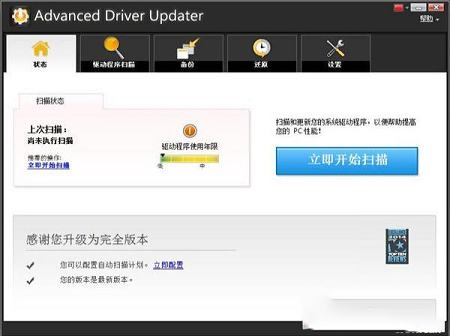
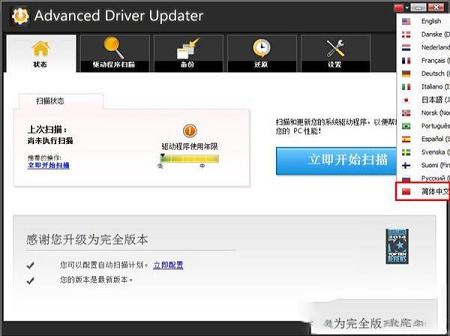
2、使用广泛的数据库检查更新的驱动程序
3、从原始制造商处安装正版设备驱动程序
4、最大限度地减少不稳定行为并提高PC性能
5、只需点击几下即可下载并安装最新的驱动程序
5、根据您设置的计划自动扫描系统以获取最新的驱动程序
6、出现不兼容问题时,可以使用完全备份和还原功能
7、完全兼容32位和64位版本的Windows XP,Vista,7和Windows 8
扫描,下载和安装系统的最新驱动程序,以提高整体PC性能。可以访问计算机硬件中内置的所有功能。
2、驱动程序排除列表
有时新的司机不按照他们应该的方式工作。驱动程序排除功能排除了由于兼容性问题可能导致系统不稳定的驱动程序。在将来的扫描中,排除的驱动程序不会出现在扫描结果中,也不会更新。
3、备份还原
您可以对PC驱动程序进行完全备份或选择性备份,并在需要时还原它们。高级驱动程序更新程序强调安全性,使您可以控制计算机上安装的驱动程序。
4、预定的驱动程序扫描
根据需要随时安排驱动程序扫描和更新。硬件制造商在发布新硬件时几乎总是创建新的驱动程序。他们中的大多数发布驱动程序来修复他们发现的错误。高级驱动程序更新程序允许您运行驱动程序的一次性更新,或安排定期扫描和更新。
5、与最新操作系统完全兼容
高级驱动程序更新程序在Windows 10 / 8.1 / 8/7 / Vista / XP下运行。并且该软件知道不同版本的操作系统需要不同的驱动程序。该软件始终为您的计算机配置选择并安装适当的驱动程序。
1. 启动 Advanced Driver Updater。
2. 单击“还原”选项卡。
3. 选择相关日期的备份,然后单击“加载备份”按钮。
4. 现在,勾选您想要还原的设备驱动程序,然后单击“还原”按钮。
这样便可还原至先前的驱动程序。
二、如何还原先前驱动程序的备份?
1. 启动软件。
2. 单击“还原”选项卡。
3. 选择相关日期的备份,然后单击“加载备份”按钮。
4. 现在,勾选您想要还原的设备驱动程序,然后单击“还原”按钮。
这样便可还原至先前的驱动程序。
三、软件可显示一些过时驱动程序,但不进行更新。
可能因为您正在使用的产品是免费仅扫描版本。
在免费仅扫描版本中,只可以查看过时驱动程序。
如要更新过时驱动程序,请购买许可证密钥并注册程序;然后便可更新至最新驱动程序。
四、如何将不兼容的驱动程序添加至排除列表?
如要将不兼容的驱动程序添加至排除列表,请按照以下步骤进行:
1. 通过单击“立即扫描”按钮,对驱动程序进行扫描。
2. 在扫描结果中,单击您想要排除的驱动程序下方的“忽略”选项。
在随后的扫描中,已添加至排除列表的驱动程序将不会显示在扫描结果中,并且不会更新。
五、无法更新驱动程序。 收到“请检查您的网络连接”错误消息,即便在网络正常工作时。
请添加 adu.exe 至防火墙/反病毒程序的允许列表/排除列表,然后再次尝试更新驱动程序,现在应可以正常更新。
六、如何创建现有系统驱动程序的完整备份?
如要创建现有驱动程序的备份,请按照以下步骤进行:
1. 启动软件。
2. 现在,单击“备份”选项卡。
3. 在此处,选择想要创建的备份类型,即创建完整备份或是特定驱动程序的备份,然后单击“下一步”。
4. 如果选择了完整备份,将开始进行备份。 如果选择了创建特定驱动程序的备份,将会显示一个驱动程序列表,供您勾选想要备份的驱动程序。
七、如何禁止Advanced Driver Updater在系统启动时启动和运行扫描?
如要禁止软件在系统启动时启动,请按照以下步骤进行:
1. 启动软件。
2. 单击“设置”>“常规”选项卡,然后取消选中“在 Windows 启动时启动并开始驱动程序扫描”设置。
3. 单击“应用”按钮以保存设置。
这样便可禁止程序在 Windows 启动时启动。
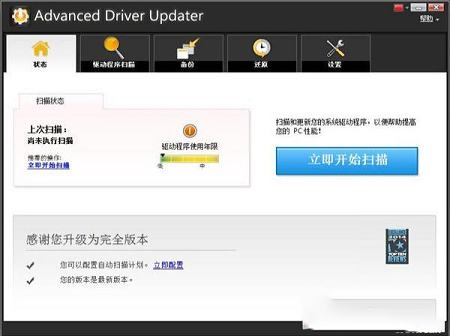
中文设置
1、右上角国旗标志,选择中国国旗即为简体中文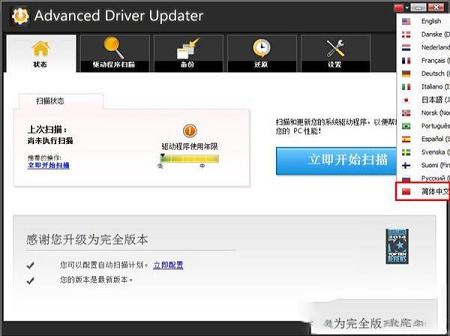
功能特色
1、确保已安装硬件的最佳性能2、使用广泛的数据库检查更新的驱动程序
3、从原始制造商处安装正版设备驱动程序
4、最大限度地减少不稳定行为并提高PC性能
5、只需点击几下即可下载并安装最新的驱动程序
5、根据您设置的计划自动扫描系统以获取最新的驱动程序
6、出现不兼容问题时,可以使用完全备份和还原功能
7、完全兼容32位和64位版本的Windows XP,Vista,7和Windows 8
软件功能
1、更新过时的驱动程序扫描,下载和安装系统的最新驱动程序,以提高整体PC性能。可以访问计算机硬件中内置的所有功能。
2、驱动程序排除列表
有时新的司机不按照他们应该的方式工作。驱动程序排除功能排除了由于兼容性问题可能导致系统不稳定的驱动程序。在将来的扫描中,排除的驱动程序不会出现在扫描结果中,也不会更新。
3、备份还原
您可以对PC驱动程序进行完全备份或选择性备份,并在需要时还原它们。高级驱动程序更新程序强调安全性,使您可以控制计算机上安装的驱动程序。
4、预定的驱动程序扫描
根据需要随时安排驱动程序扫描和更新。硬件制造商在发布新硬件时几乎总是创建新的驱动程序。他们中的大多数发布驱动程序来修复他们发现的错误。高级驱动程序更新程序允许您运行驱动程序的一次性更新,或安排定期扫描和更新。
5、与最新操作系统完全兼容
高级驱动程序更新程序在Windows 10 / 8.1 / 8/7 / Vista / XP下运行。并且该软件知道不同版本的操作系统需要不同的驱动程序。该软件始终为您的计算机配置选择并安装适当的驱动程序。
使用说明
一、更新驱动程序后,某个设备停止工作。1. 启动 Advanced Driver Updater。
2. 单击“还原”选项卡。
3. 选择相关日期的备份,然后单击“加载备份”按钮。
4. 现在,勾选您想要还原的设备驱动程序,然后单击“还原”按钮。
这样便可还原至先前的驱动程序。
二、如何还原先前驱动程序的备份?
1. 启动软件。
2. 单击“还原”选项卡。
3. 选择相关日期的备份,然后单击“加载备份”按钮。
4. 现在,勾选您想要还原的设备驱动程序,然后单击“还原”按钮。
这样便可还原至先前的驱动程序。
三、软件可显示一些过时驱动程序,但不进行更新。
可能因为您正在使用的产品是免费仅扫描版本。
在免费仅扫描版本中,只可以查看过时驱动程序。
如要更新过时驱动程序,请购买许可证密钥并注册程序;然后便可更新至最新驱动程序。
四、如何将不兼容的驱动程序添加至排除列表?
如要将不兼容的驱动程序添加至排除列表,请按照以下步骤进行:
1. 通过单击“立即扫描”按钮,对驱动程序进行扫描。
2. 在扫描结果中,单击您想要排除的驱动程序下方的“忽略”选项。
在随后的扫描中,已添加至排除列表的驱动程序将不会显示在扫描结果中,并且不会更新。
五、无法更新驱动程序。 收到“请检查您的网络连接”错误消息,即便在网络正常工作时。
请添加 adu.exe 至防火墙/反病毒程序的允许列表/排除列表,然后再次尝试更新驱动程序,现在应可以正常更新。
六、如何创建现有系统驱动程序的完整备份?
如要创建现有驱动程序的备份,请按照以下步骤进行:
1. 启动软件。
2. 现在,单击“备份”选项卡。
3. 在此处,选择想要创建的备份类型,即创建完整备份或是特定驱动程序的备份,然后单击“下一步”。
4. 如果选择了完整备份,将开始进行备份。 如果选择了创建特定驱动程序的备份,将会显示一个驱动程序列表,供您勾选想要备份的驱动程序。
七、如何禁止Advanced Driver Updater在系统启动时启动和运行扫描?
如要禁止软件在系统启动时启动,请按照以下步骤进行:
1. 启动软件。
2. 单击“设置”>“常规”选项卡,然后取消选中“在 Windows 启动时启动并开始驱动程序扫描”设置。
3. 单击“应用”按钮以保存设置。
这样便可禁止程序在 Windows 启动时启动。
∨ 展开

 360驱动大师v2.0.0.1620官方版
360驱动大师v2.0.0.1620官方版 微星小飞机(MSI afterburner)v4.6.0中文最新版
微星小飞机(MSI afterburner)v4.6.0中文最新版 nvidia控制面板最新版v9.15.0428
nvidia控制面板最新版v9.15.0428 360驱动大师v2.0.0.1590精简单文件版
360驱动大师v2.0.0.1590精简单文件版 360驱动大师v2.0.0.1650纯净版
360驱动大师v2.0.0.1650纯净版 Native Accessv1.9.1.103破解版
Native Accessv1.9.1.103破解版
 win11中文版下载,win11最新正式版
win11中文版下载,win11最新正式版
 书链v4.9.3电脑版
书链v4.9.3电脑版
 圣女战旗中文免安装破解版 v1.1.9
圣女战旗中文免安装破解版 v1.1.9
 微信电脑版v2.9.5.56绿色版(防撤回)
微信电脑版v2.9.5.56绿色版(防撤回)
 J.River Media Centerv25.0.17中文破解版
J.River Media Centerv25.0.17中文破解版
 死亡岛2CT表 V1.0 免费版
死亡岛2CT表 V1.0 免费版
 智慧选课 V1.0 官方版
智慧选课 V1.0 官方版
 ezcad破解版 V2.7.6 绿色免狗版
ezcad破解版 V2.7.6 绿色免狗版
 hp smart电脑版 V132.5.268.0 官方版
hp smart电脑版 V132.5.268.0 官方版
 vjoy(虚拟手柄映射工具) V2.1.9.1 官方版
vjoy(虚拟手柄映射工具) V2.1.9.1 官方版
 佳能TS3140打印机驱动 V1.01 官方版
佳能TS3140打印机驱动 V1.01 官方版
 华为打印机驱动 V1.1.1.1 官方版
华为打印机驱动 V1.1.1.1 官方版
 联想lenovo m7605d打印机驱动官方版
联想lenovo m7605d打印机驱动官方版
 联想lenovo lj2400l打印机驱动win10版
联想lenovo lj2400l打印机驱动win10版